
Je důležité neustále udržovat váš účet Gmail zabezpečený, protože vaše zprávy z Gmailu mohou mít dalekosáhlé důsledky. Heslo nestačí k zajištění jeho 100% bezpečnosti. Zde je návod, jak nastavit dvoufaktorové ověřování Gmailu (2FA), a proč je užitečné jej zařídit.
Proč používat dvoufaktorové ověřování v Gmailu?
Váš e-mailový účet obsahuje mnoho cenných informací. Je to pravděpodobně účet, který používáte pro všechno, od online bankovnictví po účty sociálních médií a potenciálně i problémy související s prací. Uchovávání všech těchto informací na jednom místě je užitečné pro vás, ale také potenciálně nebezpečné. Pokud je hacker schopen obejít vaše heslo, může získat přístup k mnoha důležitým informacím i vaší identitě. Dvoufaktorové ověřování vyžaduje, abyste měli přístup k fyzickému zařízení, jako je váš smartphone, a aby jste měli virtuální heslo, takže je komukoli mnohem obtížnější získat přístup k vašemu e-mailovému účtu.
Jak funguje dvoufaktorové ověřování v Gmailu
Dvoufaktorové ověřování v Gmailu přidává další vrstvu zabezpečení tím, že pro přístup k účtu Gmail vyžaduje heslo a speciální bezpečnostní klíč. Obvykle se jedná o to, že vám Google pošle ověřovací kód, který je pro váš účet jedinečný, a to prostřednictvím textové zprávy, hlasového hovoru nebo prostřednictvím aplikace Google Authenticator. Každý kód je použitelný pouze jednou a jeho platnost vyprší během několika minut, takže je velmi bezpečný.
Jak zapnout dvoufázové ověření služby Gmail
Nastavení Gmailu 2FA trvá jen několik minut.
-
Přihlaste se ke svému účtu Gmail a vyberte svůj profilový obrázek nebo ikonu.
-
Vybrat Spravujte svůj účet Google.
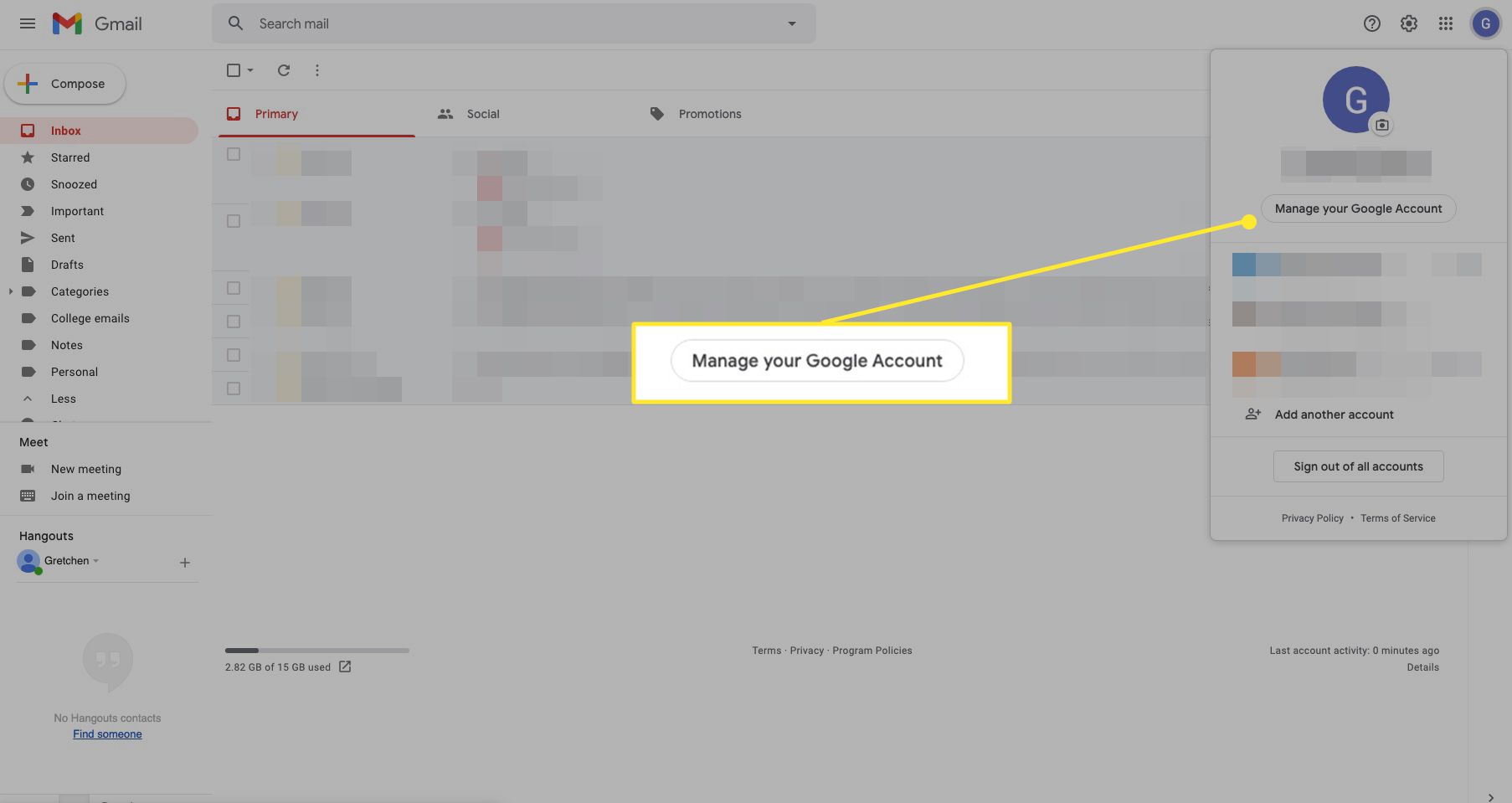
-
Vybrat Bezpečnostní z levého panelu.
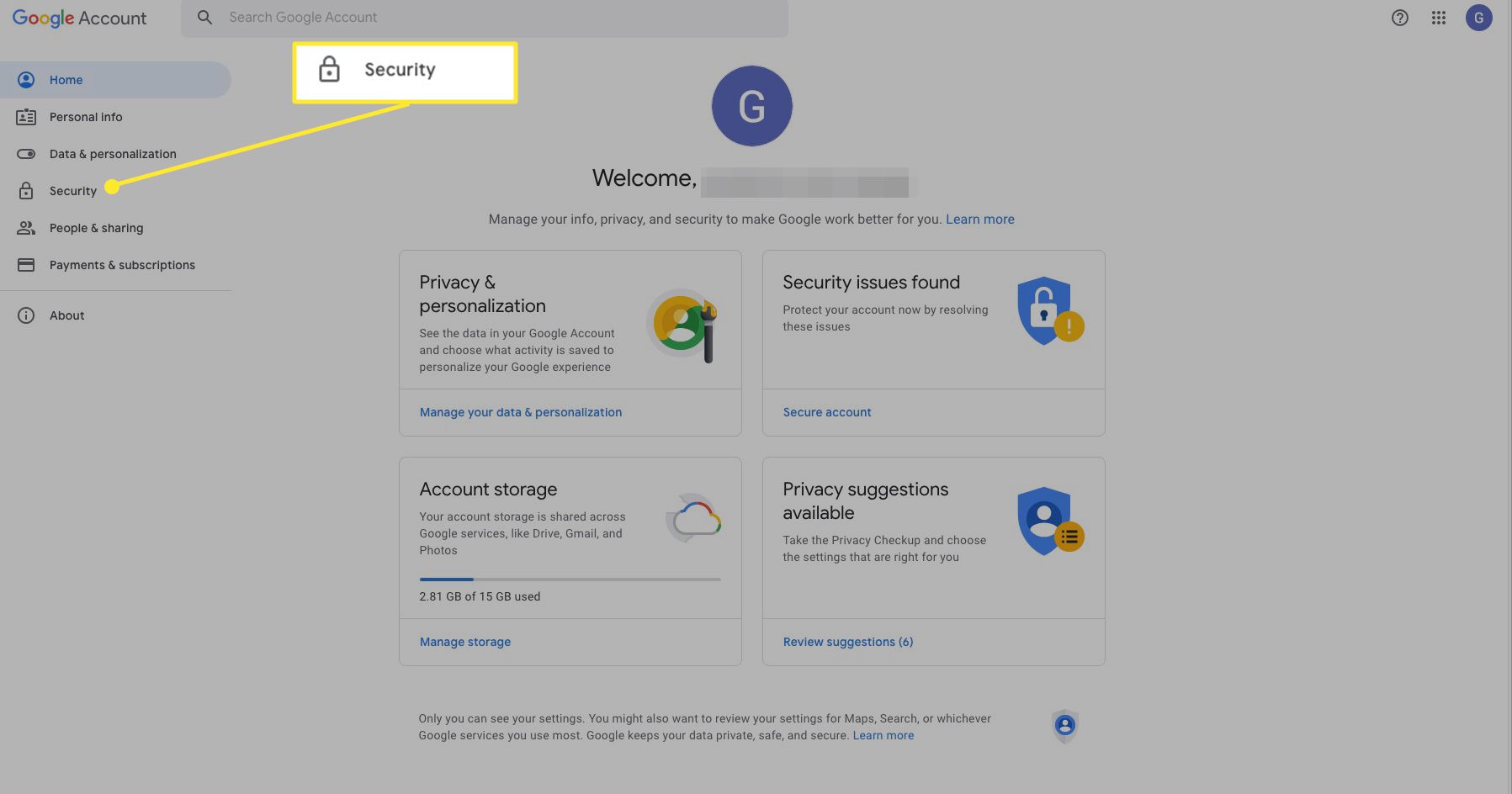
-
Vybrat Dvoufázové ověření.
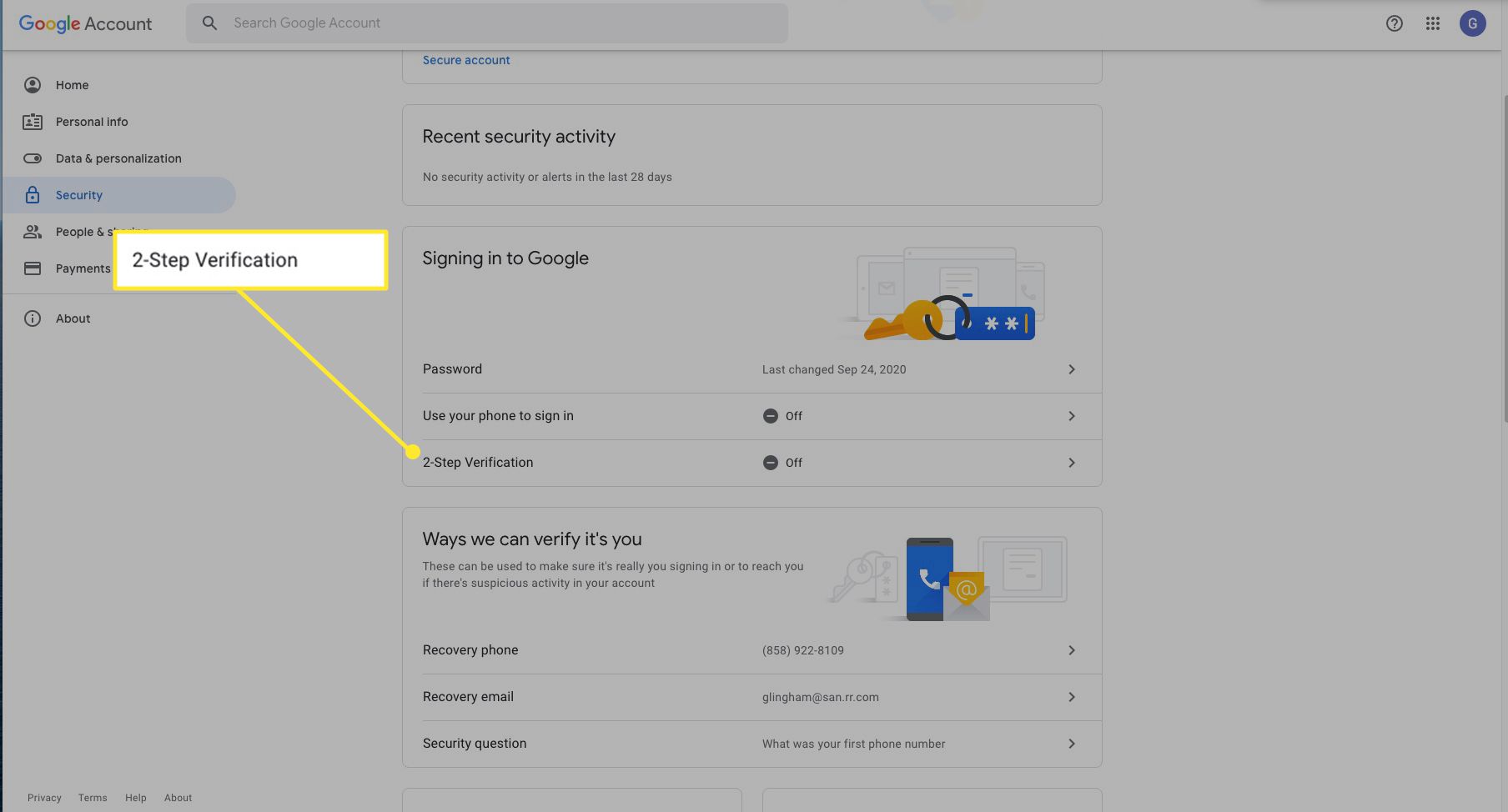
Pokud se vám tato možnost nezobrazuje, přejděte na https://www.google.com/landing/2step/ a podle následujících pokynů nastavte dvoufaktorové ověřování Google.
-
Další obrazovka vysvětluje dvoufázové ověření. Vybrat Začít.
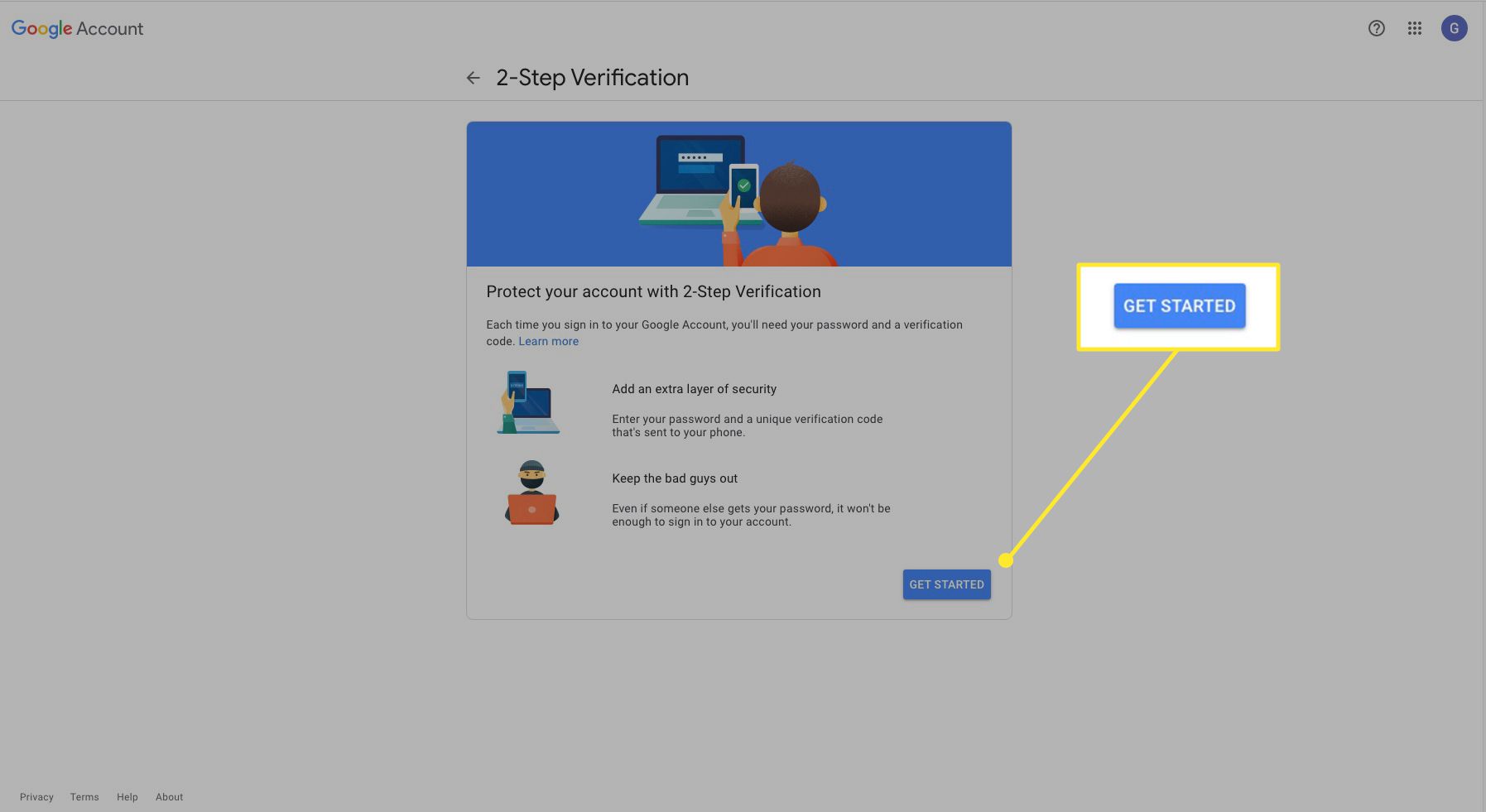
-
Zadejte své heslo a vyberte další.
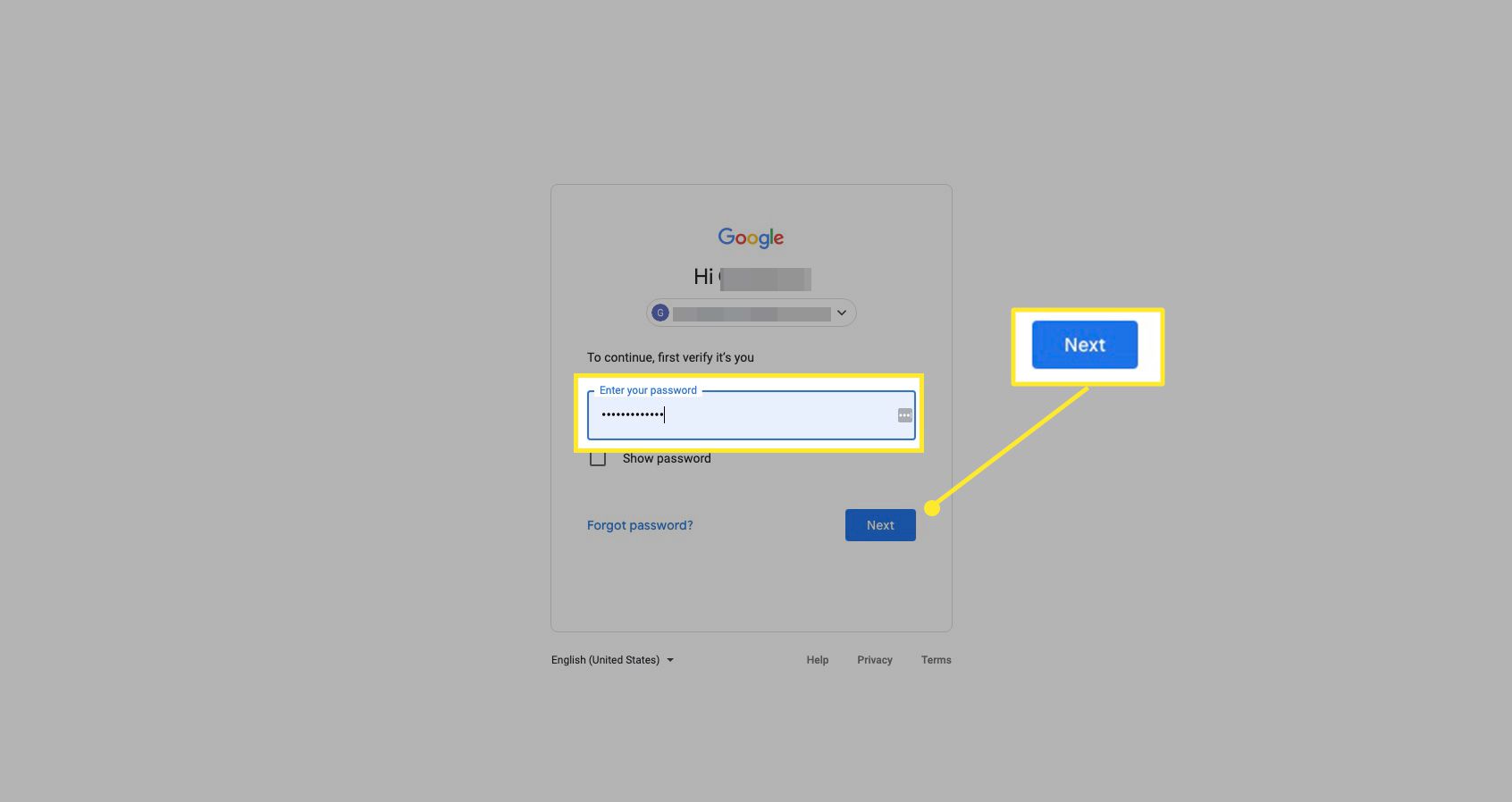
-
Zadejte své telefonní číslo, zvolte, zda chcete přijímat kódy prostřednictvím textových zpráv nebo telefonního hovoru, a poté vyberte další.
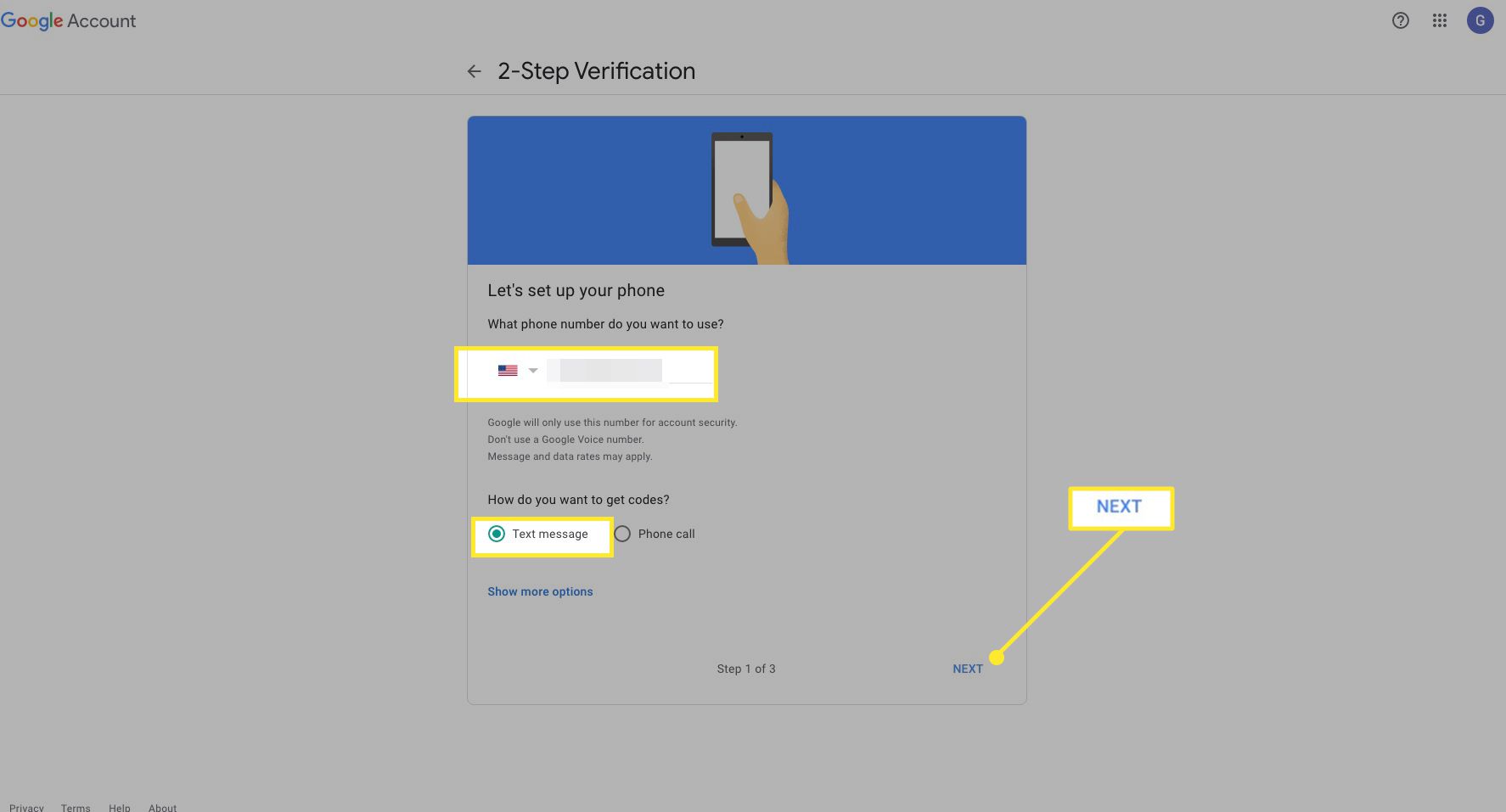
Chcete-li v telefonu použít jinou možnost, například fyzický bezpečnostní klíč nebo výzvu Google, vyberte Vyberte jinou možnost, poté jej vyberte ze seznamu.
-
Zadejte ověřovací kód a poté vyberte další.
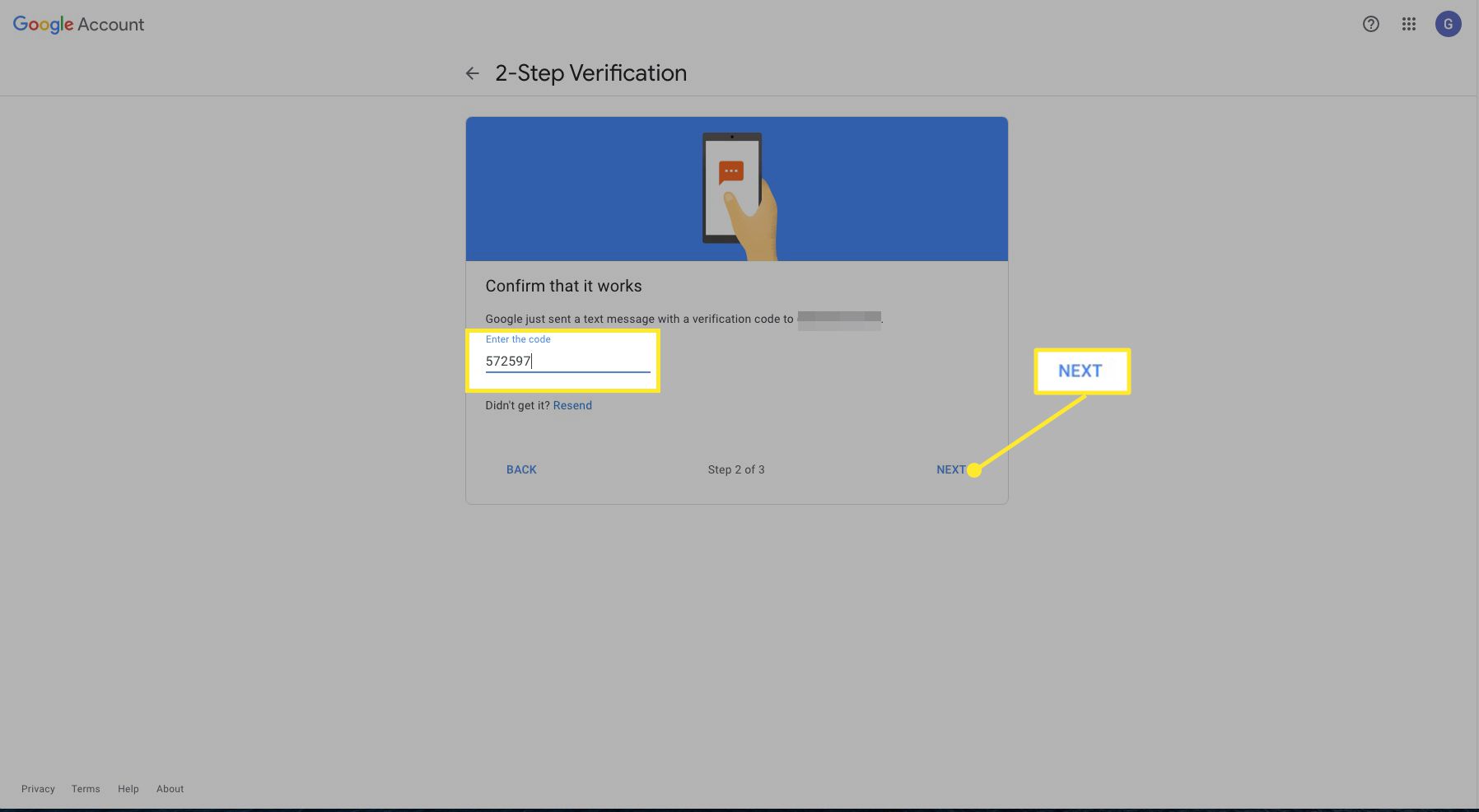
-
Vybrat Zapnout aktivovat dvoufázové ověřování Gmailu.
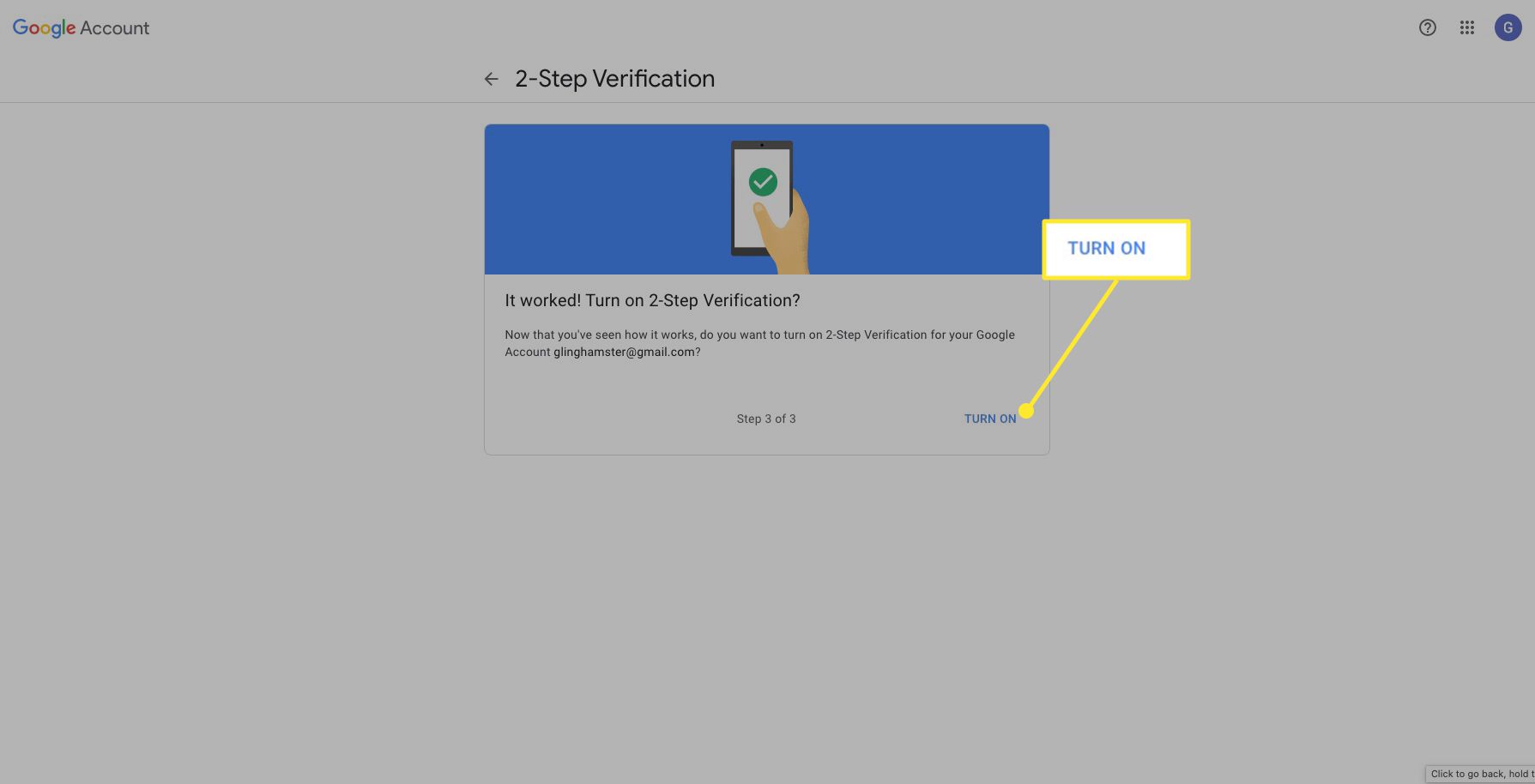
Jak vypnout dvoufaktorové ověřování Gmailu
Nedoporučujeme deaktivovat dvoufázové ověření Gmailu, ale pro případy, kdy to potřebujete, postupujte takto.
-
Přihlaste se ke svému účtu Gmail a vyberte svůj profilový obrázek nebo ikonu.
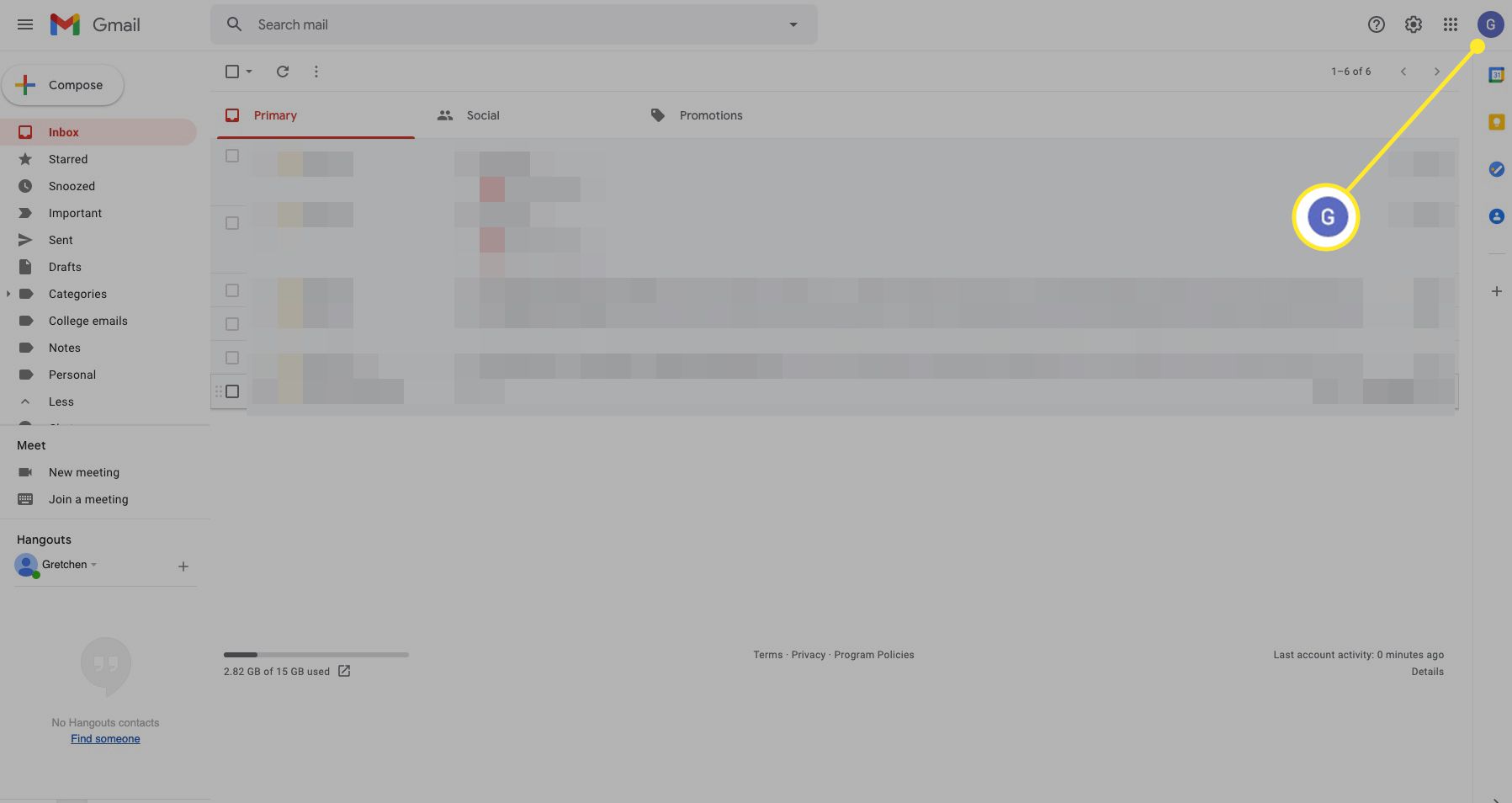
-
Vybrat Spravujte svůj účet Google.
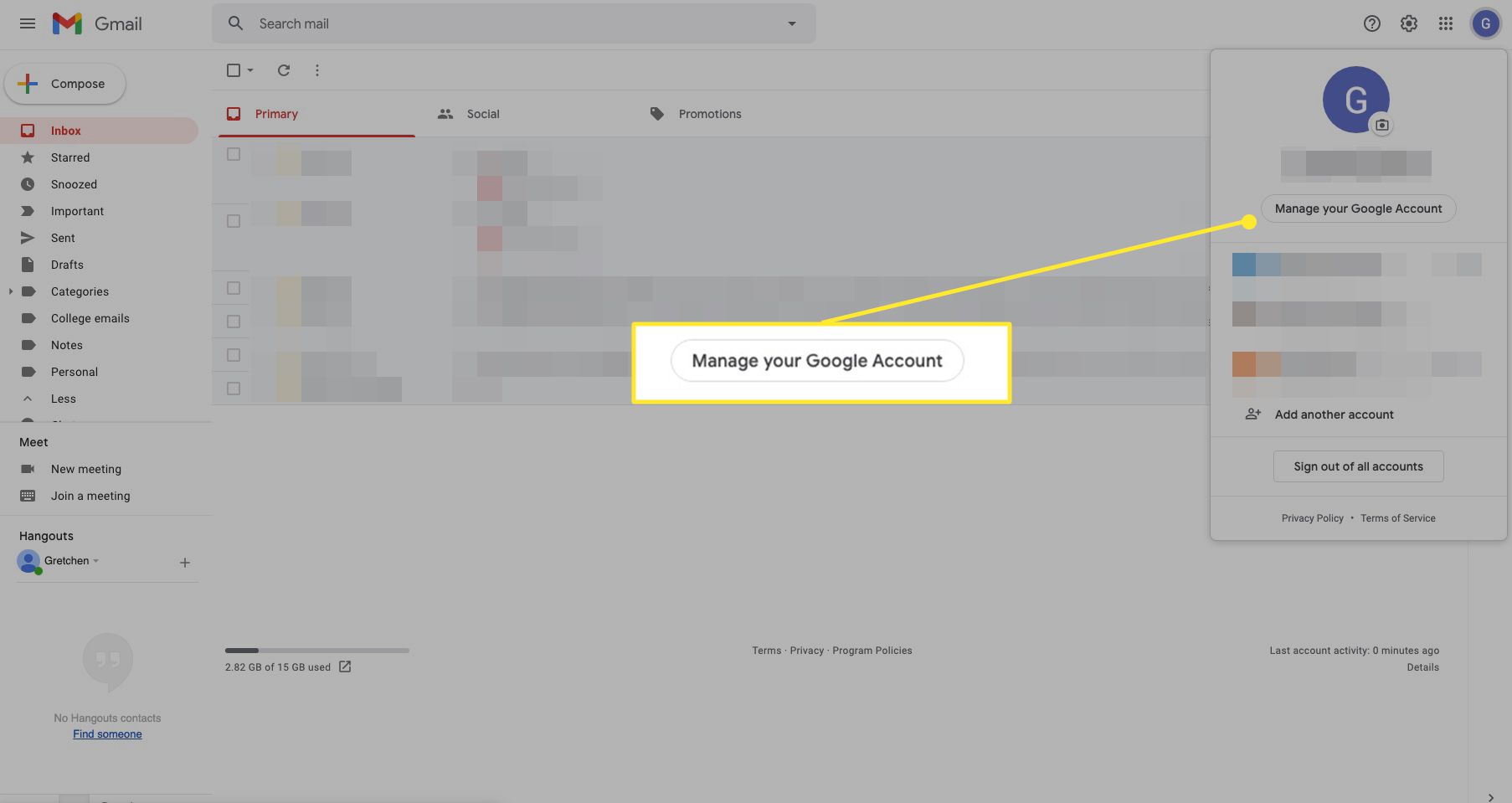
-
Vybrat Bezpečnostní.
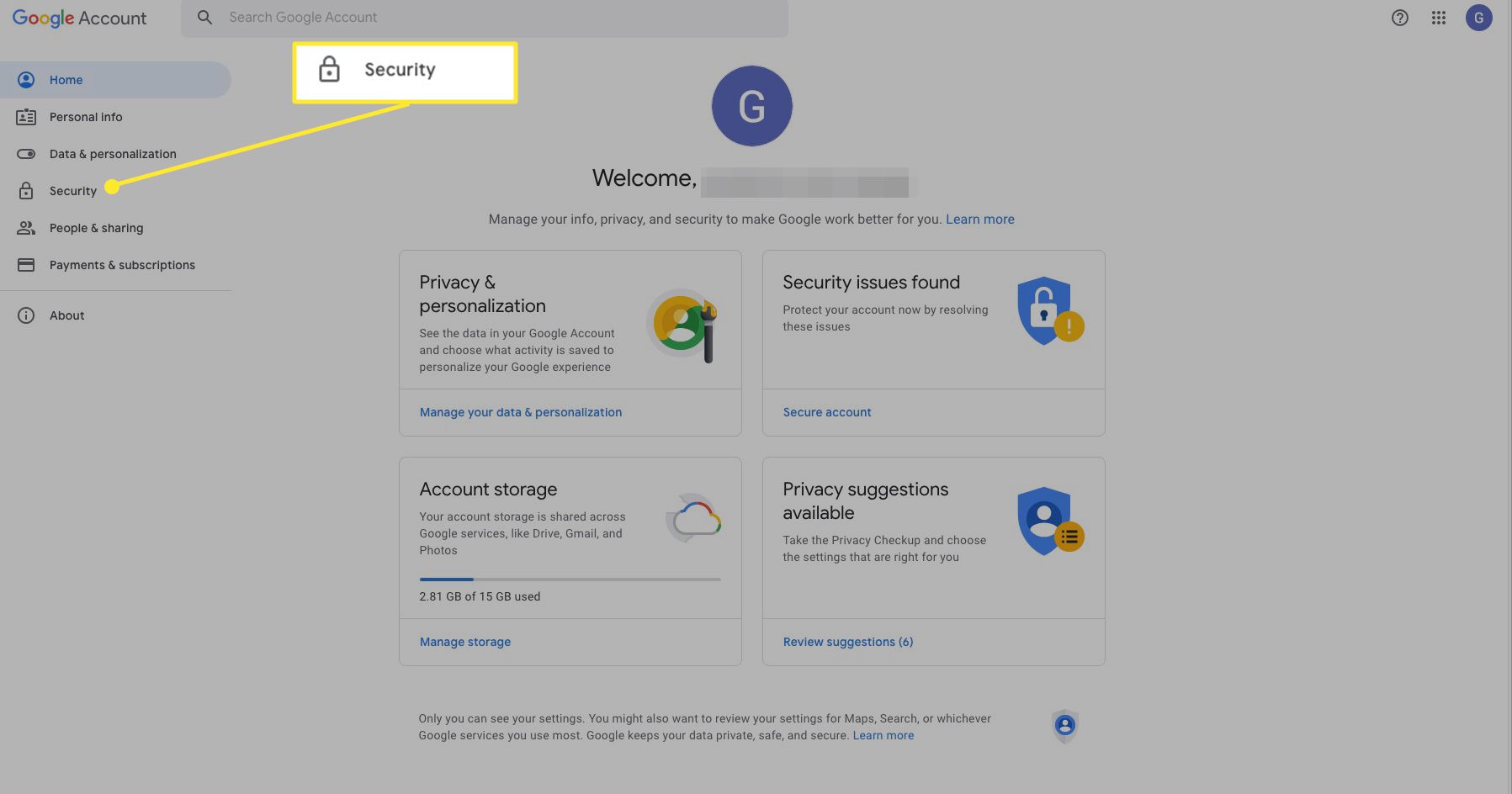
-
Přejděte dolů na Dvoufázové ověření a na výzvu se přihlaste. Odpovězte na kteroukoli metodu dvoufázového ověření, kterou jste aktivovali.
-
Vybrat Vypnout.
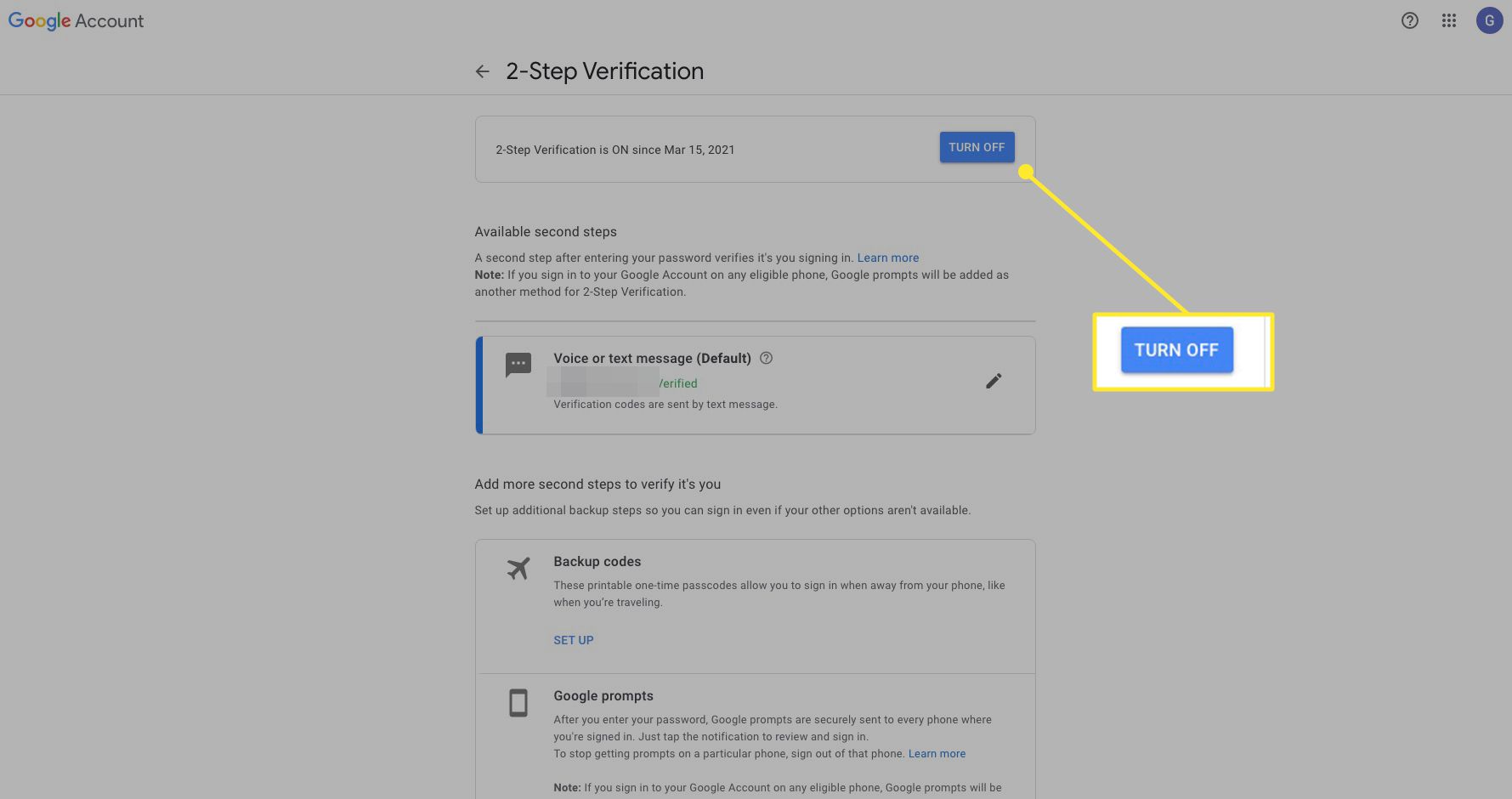
-
Google zobrazí varovnou zprávu s žádostí o potvrzení, že opravdu chcete dvoufázové ověření deaktivovat. Pokud jste si jisti, vyberte Vypnout.
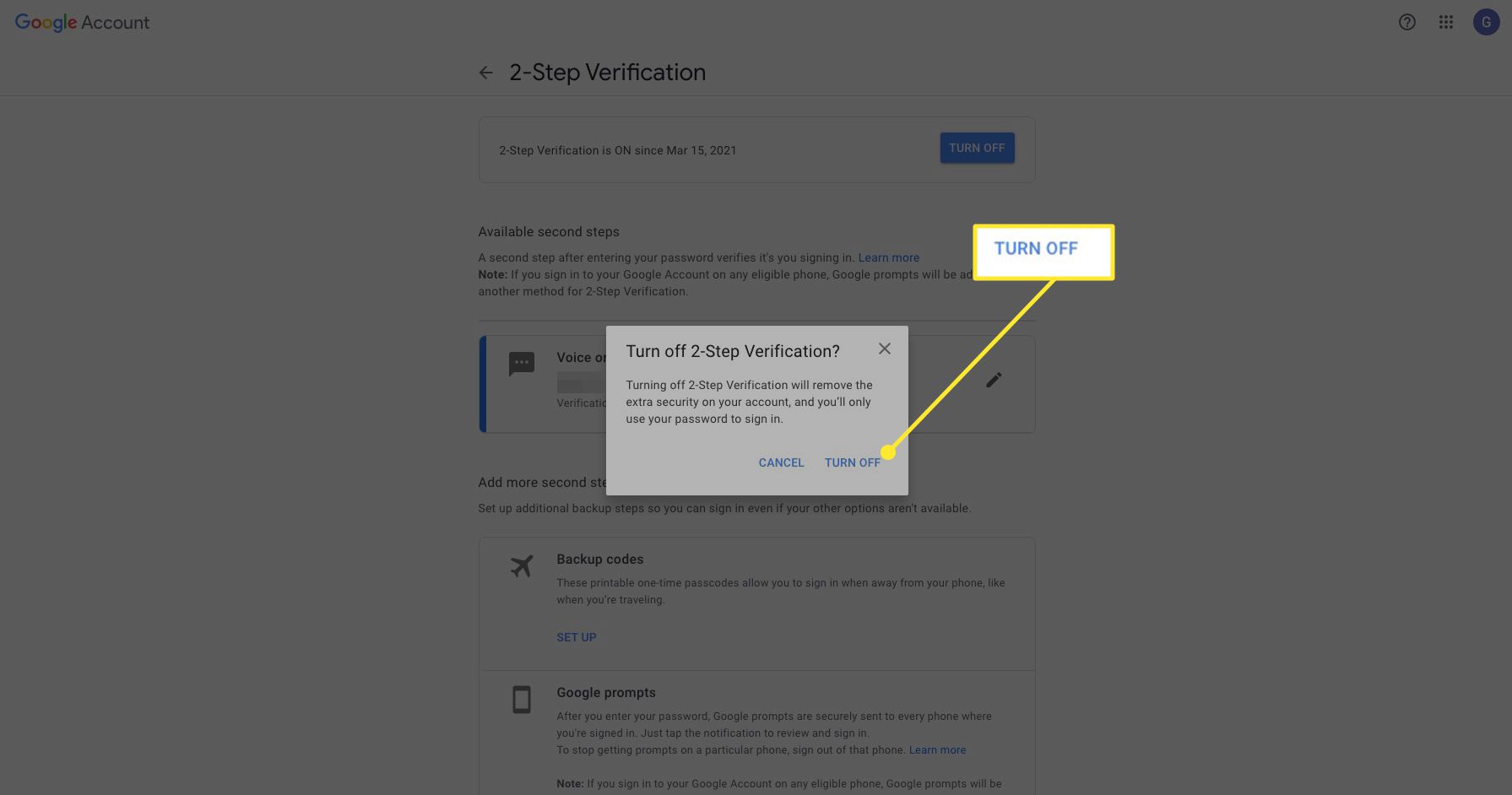
Jak nastavit alternativní kroky ověření pro váš účet Gmail
Pokud chcete nastavit jiné formy ověřování než textové zprávy nebo hlasové hovory, existují způsoby, jak to provést. Tady je způsob, jak změnit druhou formu ověření.
-
Přihlaste se ke svému účtu Gmail a vyberte svůj profilový obrázek nebo ikonu.
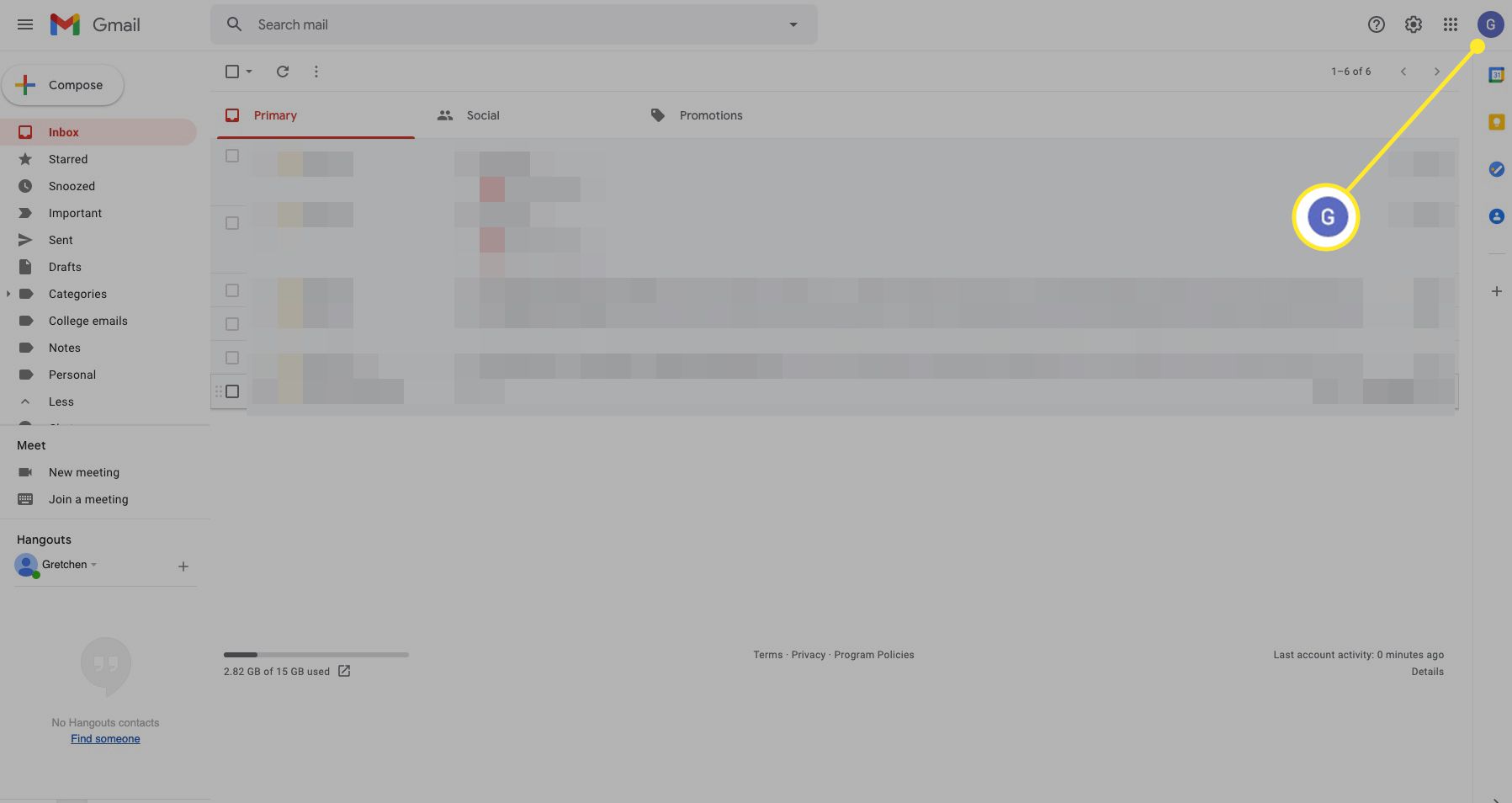
-
Vybrat Spravujte svůj účet Google.
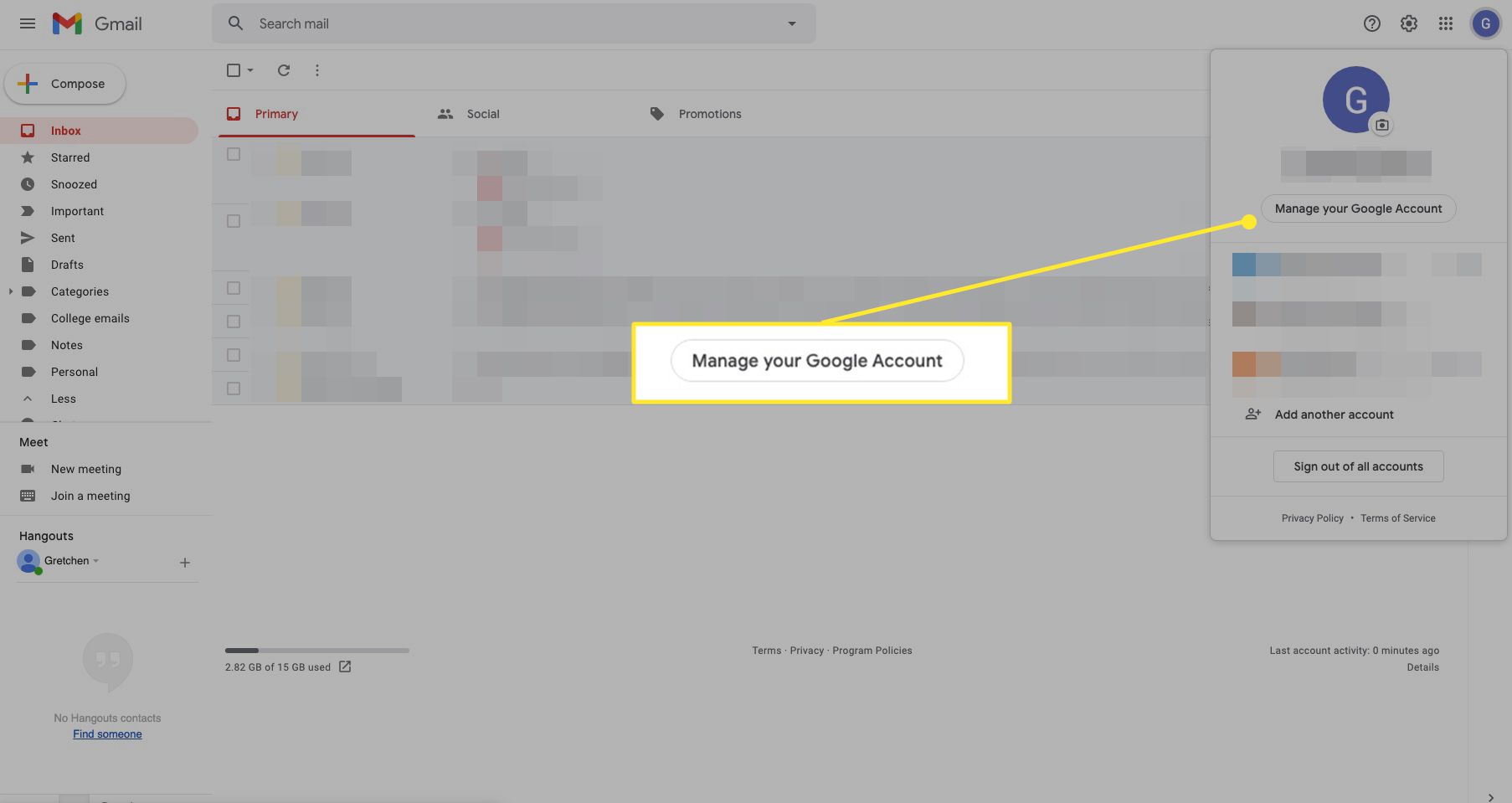
-
Vybrat Bezpečnostní.
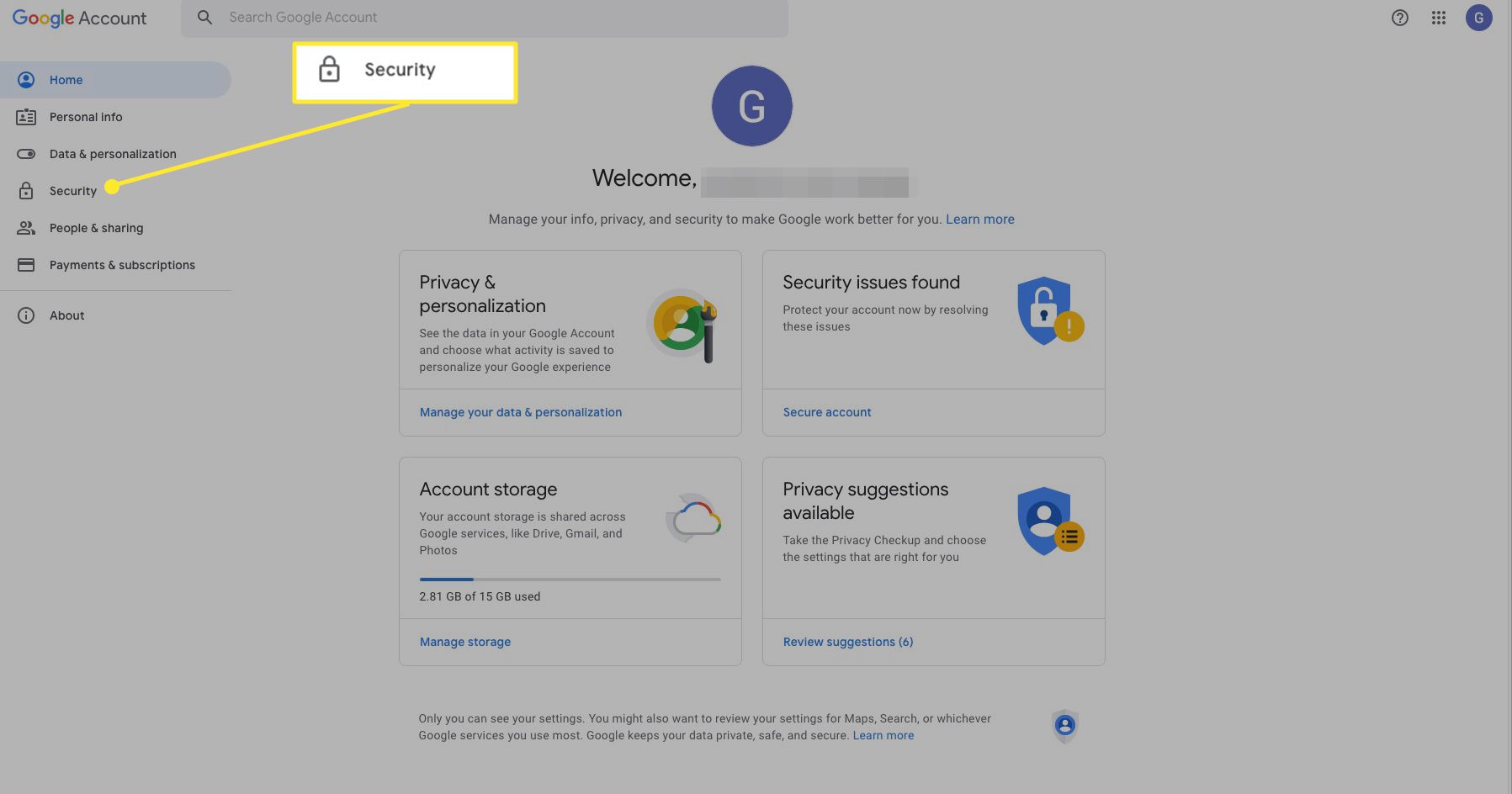
-
Vybrat Dvoufázové ověření. Pokud se zobrazí výzva, přihlaste se ke svému účtu Google.
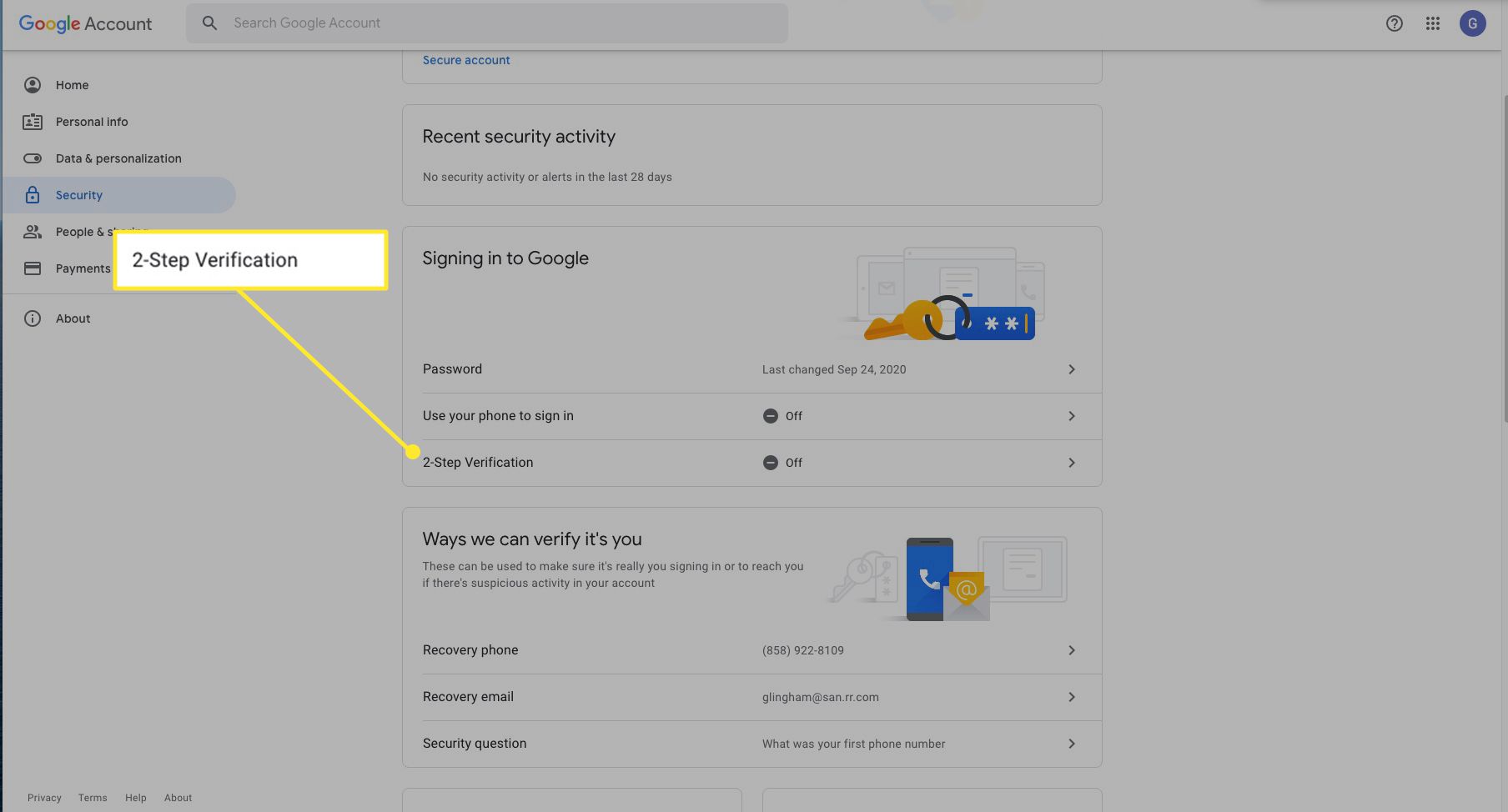
-
Přejděte dolů na Přidejte další druhé kroky k ověření, že jste to vy.
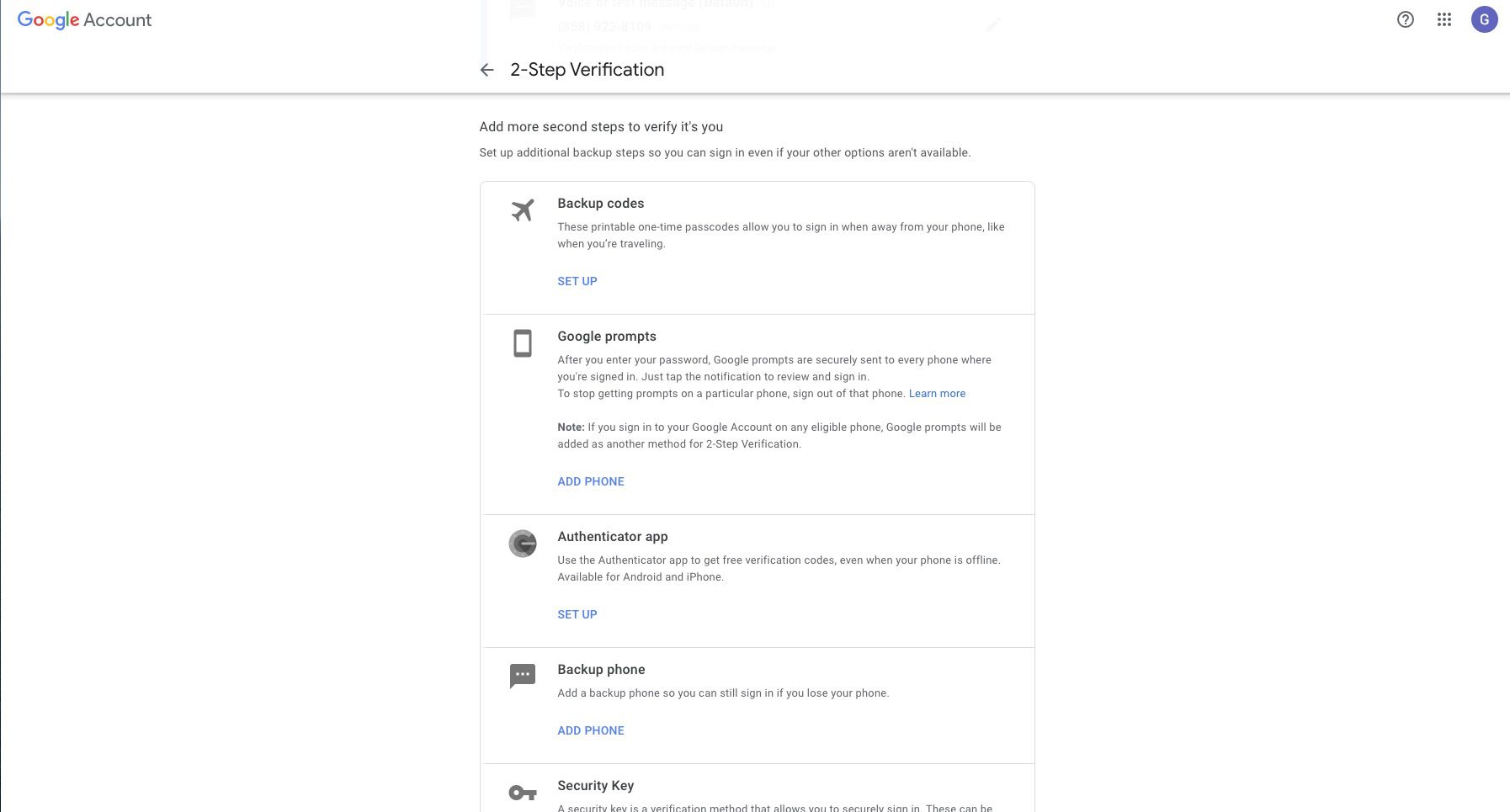
-
Vyberte si ze záložních kódů, výzvy Google, aplikace Google Authenticator a dalších. Vyberte možnost, kterou chcete nastavit. K účtu je také možné přidat záložní telefon a požádat o fyzický bezpečnostní klíč, který se připojí k portu USB vašeho počítače.